php 편집기 Banana는 "Win10에서 열린 응용 프로그램이 작업 표시줄에 표시되지 않으면 어떻게 해야 합니까?"라는 일반적인 질문에 답변해 드립니다. 작업 표시줄이 열린 후의 상황입니다. 이로 인해 애플리케이션을 편리하게 전환하고 관리하지 못할 수 있습니다. 걱정하지 마세요. 이 문제의 해결책은 간단합니다. 해결 방법을 살펴보겠습니다!
방법 1: 작업 표시줄 설정
1. 컴퓨터 하단의 [작업 표시줄] 빈 공간을 마우스 오른쪽 버튼으로 클릭한 후, 팝업 메뉴에서 [속성] 옵션을 클릭하세요.
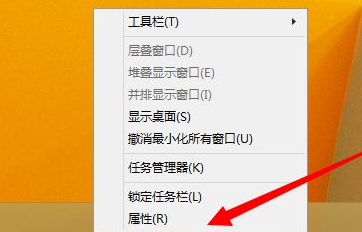
2. 팝업 메뉴 바에서 [작업 표시줄 자동 숨기기]를 체크 해제하고 확인을 클릭하세요.
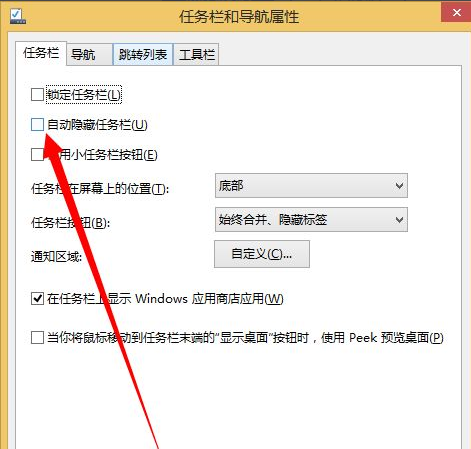
방법 2: 프로세스 다시 시작
1. 팝업 메뉴 표시줄에서 [작업 관리자] 옵션을 클릭하여 엽니다.
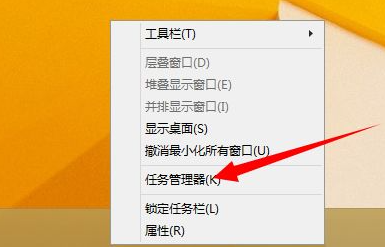
2. 프로세스 목록에서 explorer.exe 프로세스를 찾아 마우스 오른쪽 버튼을 클릭하여 종료합니다.
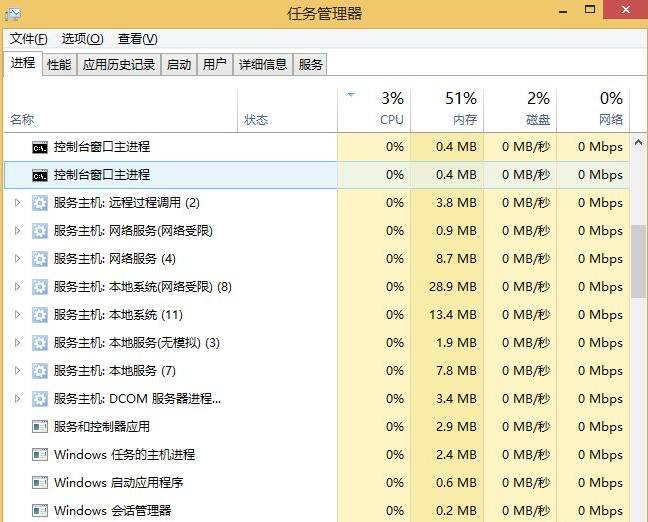
3. 종료 프로세스가 완료된 후 [시작 메뉴]를 클릭하여 팝업 메뉴 표시줄에서 [실행] 옵션을 클릭하여 엽니다.

4. 팝업 실행 대화 상자에 explorer.exe를 입력하고 확인을 클릭하여 프로세스를 다시 시작합니다.
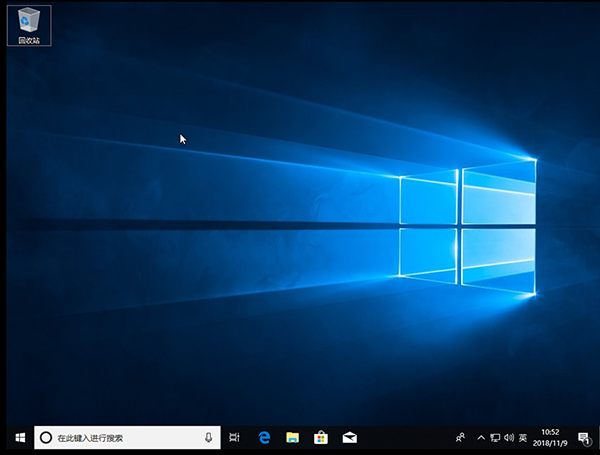
위 내용은 Win10에서 열린 응용 프로그램이 작업 표시줄에 표시되지 않으면 어떻게 해야 합니까?의 상세 내용입니다. 자세한 내용은 PHP 중국어 웹사이트의 기타 관련 기사를 참조하세요!